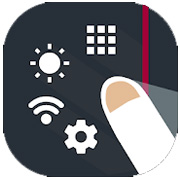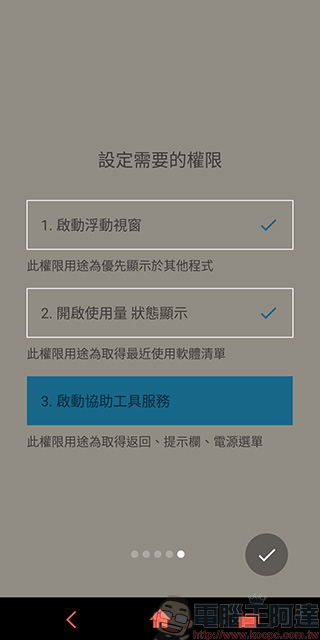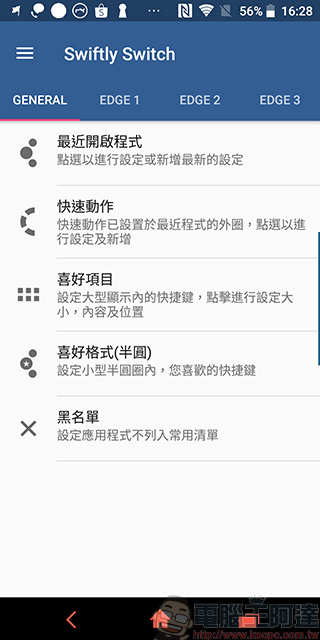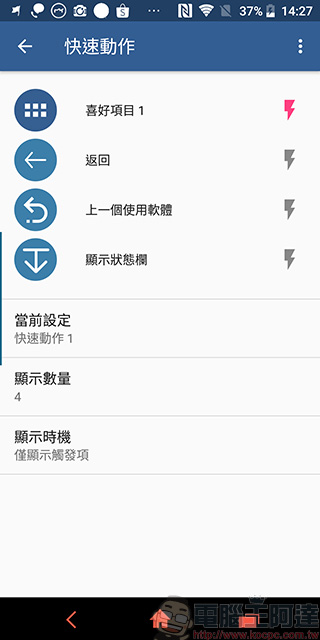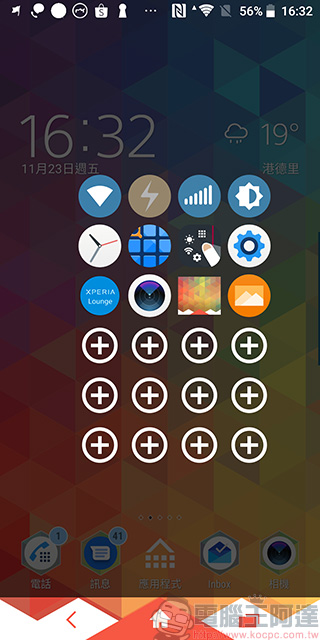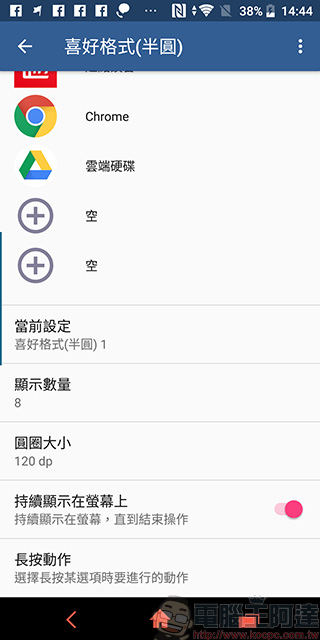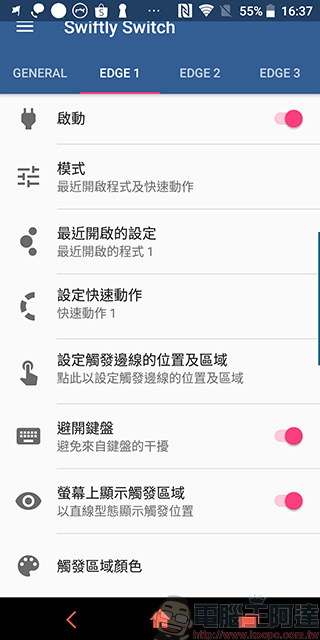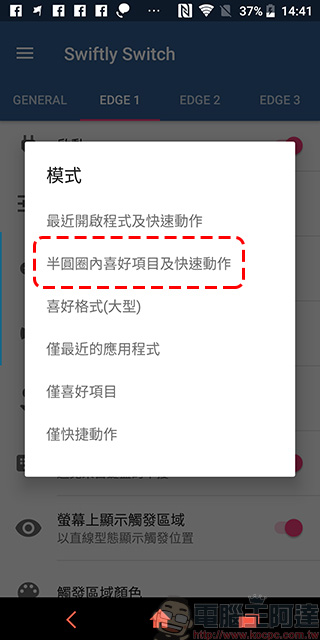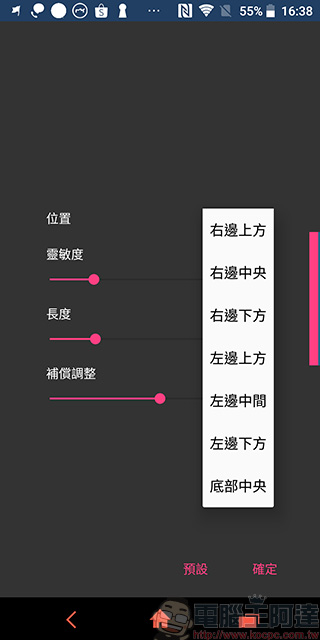手機螢幕越作越大,操作時免不了雙手並用,在有些手機像是 HTC U12+、Sony Xperia XZ3 或是 Samsung 旗艦手機上都有便於單手操作的快速啟動常用應用程式側邊欄,如果你的 Android 手機也想擁有這個功能,現在不用羨慕,靠第三方應用程式就能做到,今天要介紹的這款 Swiftly Switch ,馬上讓你擁有。
好用單手操作應用程式 Swiftly Switch ,讓你的手機立刻擁有側邊捷徑欄
如果每次要開常用的應用程式就必須從所有應用程式中撈,在單手操作時並不輕鬆,更何況有的人手機中的應用程式之多更是讓人嘖嘖稱奇,儘管你還可以用搜尋功能來查找,但每次找就覺得累,快來看看這次為大家介紹的這款應用程式,完全就是為單手操作量身打造,實在是一款非常實用又便利的快捷工具。
Android 安裝:點這裡
當你下載安裝好後,請直接啟動 Swiftly Switch,接下來你會先進入權限設定的提示,這個應用程式總共會需要你允許它取用手機中的三個權限,分別是啟動浮動視窗、手機使用量的統計跟協助工具(有的手機又叫輔助功能),點選畫面上藍色的項目後會自動跳轉過去,你只要選擇開啟就可以了。

在權限全都設定好後就進入主功能設定頁啦!這款應用程式算是相當佛心,開給免費版使用的功能非常豐富,付費與否幾乎不是問題。
該應用所提供的快捷分成三個部分,內圈顯示的是最近開啟的應用程式,內圈往外滑則是「快速動作」(第三項),快速動作就是你操作的快捷,最多可以設定到 8 個,但筆者個人使用上覺得預設的 4 個最剛好,不容易誤觸。在預設中呼叫出側欄後往上撥是呼叫出喜好項目,第二個是返回(返回前一個網頁、桌面等),第三個是回到上一個使用的軟體,第四個則是呼叫出手機的通知欄。
喜好項目裡面你可以把固定常用的應用程式、功能放進去,免費版本可放置 24 個(橫列 4,直列 6),付費版本可以更多,但其實 24 個已經很多了。在這裡你還可以設定每個捷徑之間的距離,以適應你的手指粗細。
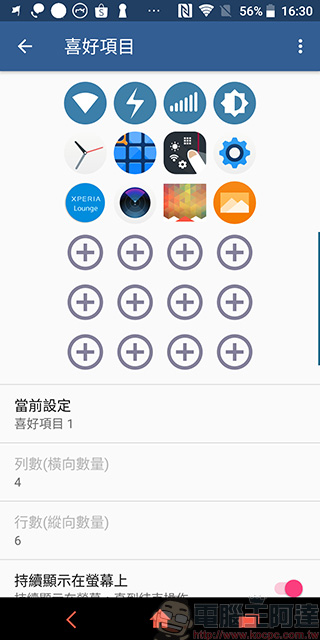
所謂喜好格式,就是當你呼叫出側邊環狀快捷後的格式,預設為 6 個,最多你可以把顯示數量設定到 8 個,包括圓圈的大小也是可以自己調整,這裡你先設定好數量與常用的應用程式後,後面會告訴你怎麼讓這個自定的應用程式固定捷徑取代最近使用的應用程式。如果你選擇使用的是顯示最近使用的應用程式,那黑名單就是將不想讓它出現在最近使用捷徑中的應用程式,以上是最基礎的設定部分。
接下來將上面的分頁切換到 Edge 1(付費版才能把三個 Edge 全開,也就是同時擁有三個側邊欄),剛剛講到可以將自定常用的應用程式固定捷徑作為側邊呼叫出的清單,就是從這裡來設定喔!首先將啟動這一項的開關打開。
如果你要固定應用程式就好,不想跳最近使用,那請將模式從預設的「最近開啟程式及快速動作」改為「半圓圈內喜好項目及快速動作」;若你覺得圓圈圈好討厭阿!想要直接叫出喜好項目也是沒有問題的,只要將這一項改為「喜好格式(大型)」,或是想要僅出現喜好項目也都是可以隨心所欲調整。
你可以自定義這個側邊欄的位置,在「設定觸發邊線及區域」這項中,你可以設定靈敏度、側邊感應線的長度與補償調整三項,另外還可以依照慣用手來選擇側邊欄擺放的位置。
設定完成後你就可以快快樂樂使用你的專屬側邊欄位啦!筆者本身很常單手操作,但現在手機越作越大實在是很難一手掌握, Swiftly Switch 的優點就是它開啟應用捷徑的速度快又流暢,在側邊欄操作時也不會卡頓又很順滑,可比擬特定廠商的側邊欄,自己實際用過覺得真心推薦,下面來看看操作的示範影片吧!